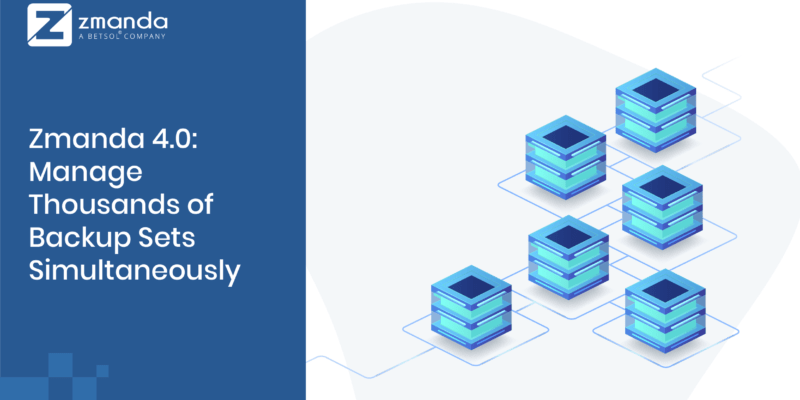
Een snellere, efficiëntere manier om grootschalige omgevingen te configureren, plannen en back-uppen
Met de nieuwste release heeft Zmanda de gebruikersinterface (UI) van de 3.6-release. Zmanda heeft de 3.6 UI-standaardstijl, inclusief het horizontale tabbladnavigatiebeleid (Wanneer, Wat, Waar, enzovoort) gegroepeerd onder het tabblad Back-up, naar buiten geduwd. Ongetwijfeld waren gebruikers dol op de opeenvolgende tabbladen om langs een vooraf gedefinieerde route te gaan voor back-upconfiguratie, omdat dit logisch was voor de gebruikers. Maar maak je geen zorgen. Het goede nieuws is dat deze gestroomlijnde stroom behouden is gebleven in ZMC 4.0 met een frisse nieuwe look!
Het enige pijnpunt was de locatie van de back-upset bij het beheren van back-ups. Maar nu niet meer. Want de navigatiebalk heeft een drastische make-over ondergaan!
De blogpost leidt je door de nieuwe functies die ZMC 4.0 onthult. Dit bericht behandelt ook de gebruiksscenario's voor het gebruik van die opties tijdens het maken van een back-upset.*
*Opmerking: Om een back-uptaak te maken, gaat u naar Back-upset → klik op het pictogram Configureren.
Introductie van een frisse, georganiseerde look-and-feel
De nieuwe interface van Zmanda 4.0 is prachtig ontworpen met een intuïtief navigatiemenu, met een reeks actie-items in het navigatiepaneel. U hoeft nu niet tussen de tabbladen te wisselen. U kunt het gebied "back-upsets" zelfs gemakkelijk vinden in het navigatiepaneel voor snelle toegang. Het beheren van een complete back-upomgeving van enkele duizenden back-upsets rechtstreeks vanuit het navigatiepaneel van de app is nu dus slechts een paar minuten werk!
Dankzij de nieuwe GUI van ZMC 4.0. De nieuw toegevoegde reeks nieuwe componenten is gemodelleerd met behulp van de JavaScript-bibliotheek genaamd Reageer JS. Dus nu kunt u alleen nog een superieure weergavesnelheid voor uw toepassingen verwachten!
Nou, neem de eerste blik! 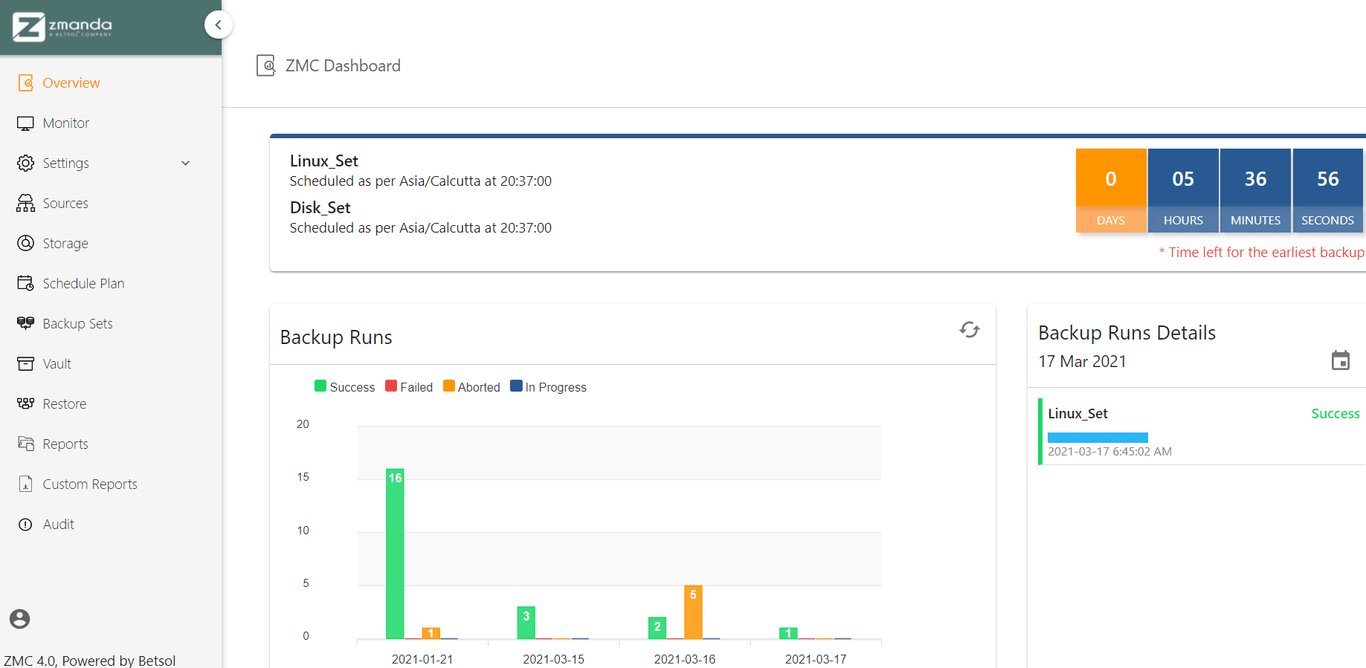
Omdat back-upsets een onderdeel zijn van de Zmanda-back-upengine, kun je als beheerder eenvoudig een back-upset toevoegen of maken en specifieke schema's definiëren om bandbreedte te besparen. Maar laten we, voordat we diep gaan graven, eerst weten wat een back-upset is.
Wat is een back-upset?
Simpel gezegd, een back-upset is een combinatie van groepen schijflocaties die bekend staan als DLE's (Disk List Entries) of bronnen. Een bron geeft aan van welke gegevens u een back-up kunt maken, van welke clients, welke mappen, databases of applicaties op elke client zijn opgeslagen.
Elke DLE bestaat uit verschillende clients samen met hun partitietypes. Bijvoorbeeld C: Drive of D: Drive in Windows of /var, /root in Linux, toepassingen, bestandssystemen of submappen. Standaard moet u een back-upserver en een eindopslaglocatie maken voordat u een back-upset maakt. Onthoud dat dit een eerste vereiste is voor het maken van een back-upset. 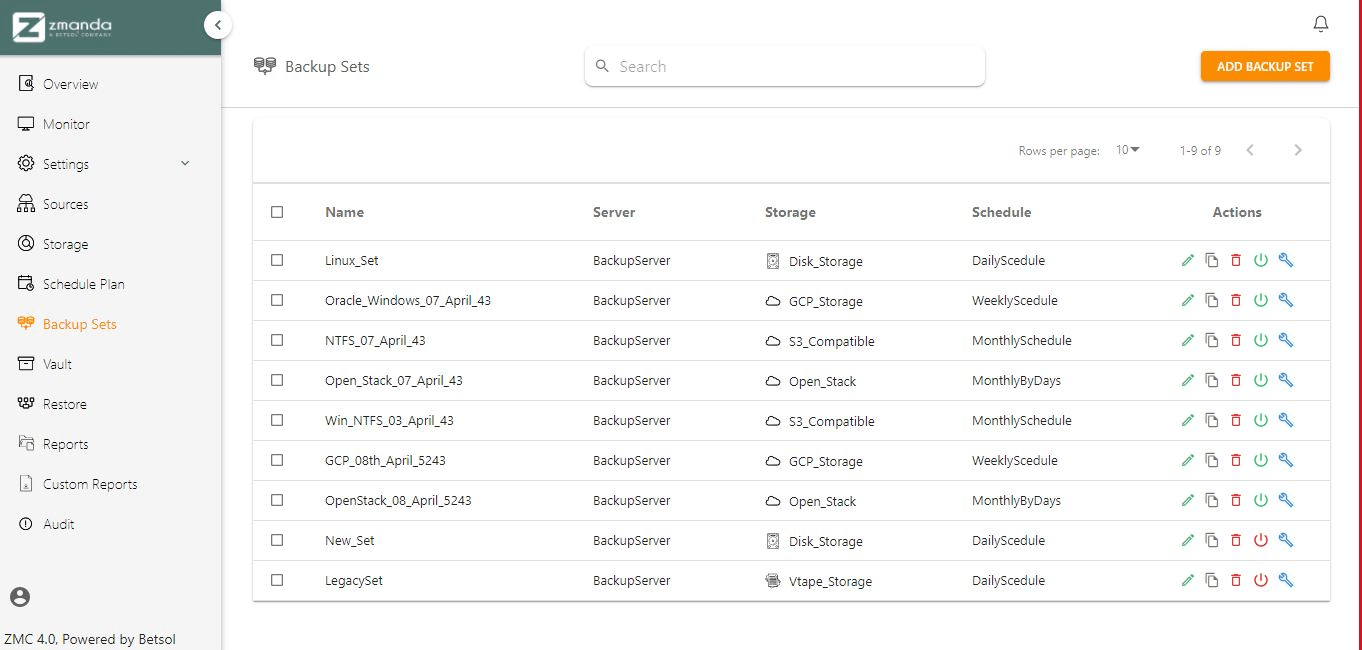
Nu u weet wat een back-upset is, gaan we het concept van clusterarchitectuur begrijpen dat helpt bij het uitvoeren van de back-upsettoepassing. Met name heeft ZMC 4.0 onlangs deze nieuwe functie toegevoegd, namelijk "clusterarchitectuur” waarmee op de meest handige manier meerdere AE-servers aan het cluster kunnen worden gekoppeld vanaf de enkele gecentraliseerde console van ZMC. In feite kunt u meerdere knooppunten aan uw systeem toevoegen met meerdere AE-servers eraan toegevoegd.
Clusterarchitectuur – Upgraden van ZMC 3.6 naar 4.0!
Om te herhalen, Zmanda ondersteunt gedistribueerde clusterarchitectuur. Zeker, een uitstekend voordeel van deze upgrade is dat je duizenden van kunt koppelen zakelijke back-up servers onmiddellijk over de hele wereld voor het beheren van back-ups! Dit geeft u de flexibiliteit om een willekeurig aantal back-ups te koppelen aan hetzelfde planningsplan dat u hebt gemaakt. Bovendien hoeft u geen aangepast schema te maken voor de back-up van individuele back-upsets.
Met de clusterarchitectuur als flexibel raamwerk kunt u enorm profiteren van het fouttolerante systeem. Fouttolerantie is het vermogen om verstoringen te voorkomen die voortkomen uit single-point failure. Dat wil zeggen, deze architectuur zal werken als een waakhond voor al uw back-upsets! In feite biedt dit op clusters gebaseerde raamwerk foutherstelmechanismen voor bedrijfskritieke toepassingen of systemen om de bedrijfscontinuïteit te waarborgen.
De configuratie van de clusterarchitectuur wordt geleverd met twee sets UI-binaire bestanden en een aparte back-upserver. Dus nu kunt u ervoor kiezen om de back-upserver te installeren zonder de gebruikersinterface op elke gewenste computer.
Overzicht clusterarchitectuur: ZMC 3.6 VS. 4.0
De belangrijkste architectonische verschillen van de clusterconfiguratie tussen 3.6 en 4.0 zijn:
- In ZMC 3.6 heeft elke back-upserver zijn eigen gebruikersinterface. Als gevolg hiervan kunt u een willekeurig aantal back-upsets toevoegen of maken. U kunt echter slechts één back-upset tegelijk openen, wijzigen of een back-up maken. Maar nu, met ZMC 4.0, kunt u meerdere back-upservers toevoegen aan één enkele gebruikersinterface die alle back-upservers bestuurt.
- In ZMC 3.6 bevat de bedrijfsserver verpakte afhankelijkheid. Dit betekent dat u de back-upserver samen met de gebruikersinterface moet installeren om aan de slag te gaan. Maar ZMC 4.0 bevat de Zmanda enterprise-server en gedeelde afhankelijkheden voor beide pakketten. Daarom kunt u de gratis open source back-upsoftware voor workloads downloaden van de Zmanda-netwerkdownloadpagina.
- De installatie was eenvoudig in ZMC 3.6. In dit geval moet u het ene .Run-bestand uitvoeren om de enterprise backup-server. Maar ZMC 4.0 biedt twee .run-bestanden: een voor de back-upserver en een andere voor de gebruikersinterface.
Zo ziet de clusterarchitectuur eruit (getoond in de onderstaande schermafbeelding): 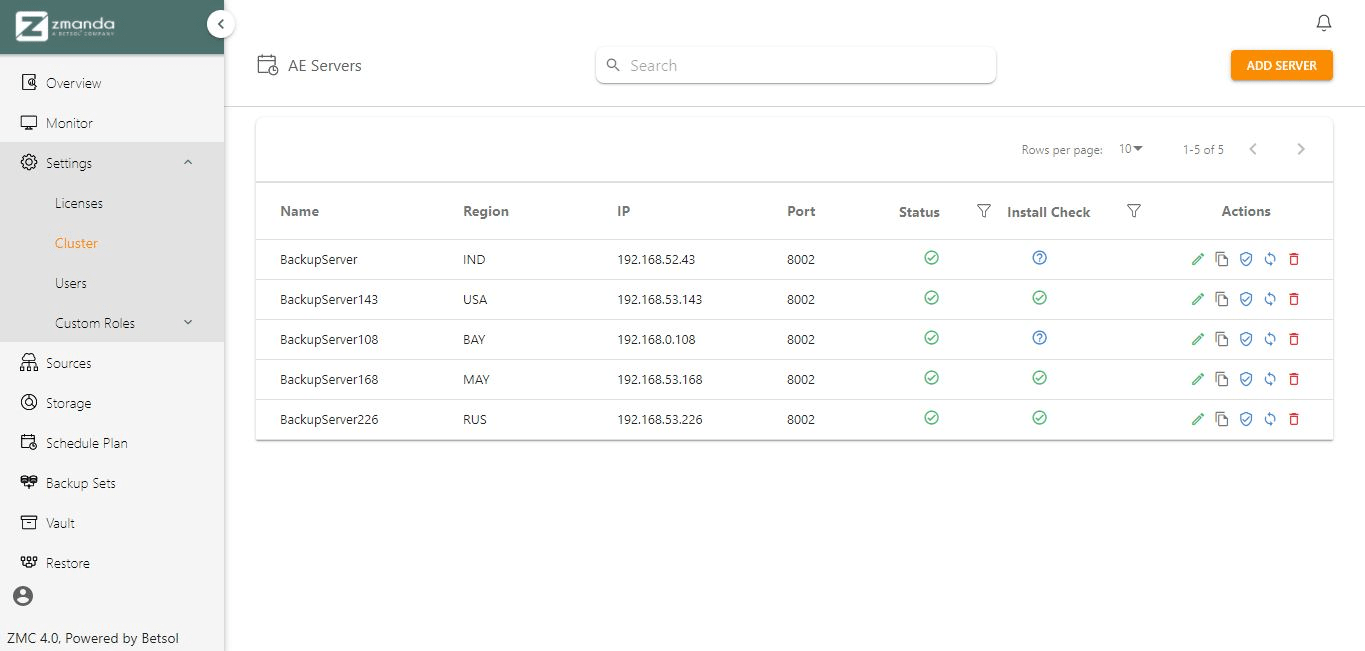
Een stapsgewijze handleiding om een back-up van uw bronnen te maken
Niet zeker hoe te gaan met de stappen. Wij hebben het antwoord.
Een goed begrip van deze negen stappen zal dienen als handleiding voor het gemakkelijk maken van back-ups op basis van uw vereisten:
Om de server aan het cluster toe te voegen:
Ga naar Instellingen> Klik in de vervolgkeuzelijst op cluster> Klik op Server toevoegen> Voer servernaam, regio, IP-adres, Serverpoortnummer in> Klik op Opslaan. Zodra de server is toegevoegd, ziet u een vinkje onder de statuskolom.
Om een opslag-eindpunt te maken:
Opslag toevoegen > Geef het opslagtype op waar u een back-up van de gegevens wilt maken (Cloud/Legacy/Disk/Tape) > Geef de server een naam > Voer het opslagtype in > Geef de server op waarin u een back-up wilt maken > Geef de opslag een naam > Klik op opslaan .
Om een back-upset te maken:
Ga naar back-upset> Klik op back-upset toevoegen> Selecteer het apparaattype> Selecteer de eindopslaglocatie> Selecteer een back-upschema> Geef de back-upset een naam> Klik op opslaan.
Om bronnen aan de back-upset te koppelen:
Ga naar bronnen> Klik op bron toevoegen> Selecteer het brontype (Bestandssystemen / Databases / Applicaties / Hypervisor)> Noem onder een nieuwe bron het brontype, de hostnaam en het mappad> Koppel de bron aan de back-upset> Klik op op opslaan.
Om een back-up te maken van de gecreëerde bronnen:
Ga naar back-upsets> Klik op de configuratieknop> U ziet de details van de back-upset (Back-up wat / Back-up waar / Back-up staging / Back-up hoe / Back-up wanneer / Nu back-up)
Om het planningsplan te maken:
Schema toevoegen>Voer het schema in Naam, Datum, Tijd>Specificeer het back-upschema (dagelijks/wekelijks/maandelijks)> Schema tijd>Klik op opslaan.
Om meerdere back-upsets aan het schemaplan te koppelen:
Ga naar back-upsets> Bewerk de back-upset die je hebt gemaakt>Selecteer in de rechterkolom de planning>Klik op opslaan. Hiermee wordt de bijgewerkte status van de back-upset weergegeven. U zult zien dat de back-up is geactiveerd en groen wordt weergegeven.
Om de back-up te starten:
Klik op het groene pictogram onder onmiddellijke back-up> Toegang tot de status van back-upbewerkingen op het tabblad Monitor. Zodra de back-up is voltooid, zal deze succesvol zijn.
Rapporten bekijken:
Selecteer de datum in de kalenderkiezer> Klik op "Rapport ophalen" > Statistieken van back-upsets samen met details over het opslagverbruik worden weergegeven.
Het grotere geheel – Administratieve voordelen
ZMC 4.0 is gebouwd op een bewezen architectuur. De ZMC-engine ondersteunt een clusterconfiguratie om meerdere back-upservers en databaseclusters te koppelen en te beheren. Dergelijke back-ups op clusterniveau maken het configureren en plannen van consistente back-ups van meerdere servers mogelijk met slechts één installatie van de ZMC 4.0. Daarom kunt u meerdere servers en opslaglagen configureren en deze toevoegen aan het cluster met behulp van de ZMC-interface.
Het zou oneerlijk zijn als u enkele van de uitstekende voordelen van de back-upinstellingen verbetert. Bekijk wat de geavanceerde 4.0-console te bieden heeft:
- Hoge schaalbaarheid. Aangezien u zoveel mogelijk serverinstanties aan het cluster kunt toevoegen om aan de vraag te voldoen, zal dit de schaalbaarheid vergroten.
- Load balancing-ondersteuning. U kunt een taakverdeling voor uw workloads bereiken met behulp van serverclustering. Als een server uitvalt, handelt de groep servers het verzoek af. Bijvoorbeeld webapplicatie binnen verwaarloosbare downtime.
- Voer grootschalige back-ups uit, aangezien clusterarchitectuur kan worden geschaald naar grotere limieten wanneer u de back-upsystemen aan de clustersets toevoegt.
- Door de gebruiker gedefinieerde aangepaste back-ups laat je duizenden back-upsets plannen.
- Betere prestaties & efficiëntie. U kunt de algehele prestaties maximaliseren omdat de workloads intelligent over de clusters worden verdeeld. Dus nu kunt u parallelle programma's uitvoeren tussen de verbonden knooppunten.
- Tijd- en kostenbesparing met versnelde gegevensback-up die de minste tijd in beslag neemt.
- Verbeterde beveiliging met gecodeerde back-ups / herstelt direct van onderweg naar in rust.
Conclusie
Als u een solide back-upstrategie voor uw organisatie ontwikkelt, brengt dit een enorme investering van tijd, geld en moeite met zich mee. Het is een goed idee. Maar u kunt verlichting krijgen van de lastige taak van het handmatig configureren van een back-up met gespecificeerde tussenpozen als de kosten en tijd minder zijn. Dankzij de multi-site clusterarchitectuur en open-source back-upoplossing aangeboden door de nieuwe upgrade. De intuïtieve webgebaseerde beheerconsole van Zmanda 4.0 heeft niet alleen invloed op het gebruiksgemak, maar stelt u ook in staat uw back-upbewerkingen in enkele minuten te beheren!
Met de verbeterde 4.0-configuratie is het belangrijkste voordeel van het sneller instellen en plannen van back-ups een duidelijk technisch voordeel. Dit kan zeker uren aan essentiële middelen besparen en tegelijkertijd lagere RTO's mogelijk maken.
Er is nog een lange weg te gaan voordat we klaar zijn met nog veel meer futuristische functies in onze pijplijn. Ben je klaar om te upgraden naar Zmanda 4.0? Neem een demo van Zmanda 4.0 of vraag een gratis trial om het tempo van onze nieuwe release te leren. Probeer Zmanda 4.0 gratis Demo Aanvragen


